
उबंटू को स्थापित करने या नए संस्करण में अपग्रेड करने के बाद अक्सर उबंटू उपयोगकर्ताओं द्वारा सामना की जाने वाली एक समस्या ध्वनि समस्या है, या अधिक विशेष रूप से, "नो-साउंड" समस्या है। ऐसा कई कारणों से हो सकता है। कभी-कभी यह स्पीकर सेटिंग में गलत कॉन्फ़िगरेशन से संबंधित होता है, या हो सकता है कि आपका हार्डवेयर अच्छी तरह से समर्थित न हो।
ज्यादातर लोगों के लिए, यह आमतौर पर हल करने के लिए एक बहुत ही आसान समस्या है। ऐसा इसलिए है क्योंकि अधिकांश समस्याएं सिस्टम पर चल रही सेवाओं की समस्या से उत्पन्न होती हैं। इस लेख में हम कुछ सरल सुधारों के बारे में जानेंगे जिन्हें आप आजमा सकते हैं। जरूरी नहीं कि आप उन सभी को आजमाएं। बस सूची में सबसे ऊपर से शुरू करें और अपने तरीके से काम करें।
PulseAudio के लिए वॉल्यूम नियंत्रण स्थापित करें
पल्सऑडियो उबंटू के साथ-साथ कुछ अन्य लोगों के लिए एक डिफ़ॉल्ट ध्वनि सेवा है। यह खुला स्रोत है और आम तौर पर विश्वसनीय है, यह सुनिश्चित करने के लिए ALSA और OSS ड्राइवरों के साथ काम कर रहा है कि आपके सिस्टम द्वारा उत्पन्न ध्वनि संकेत आपके स्पीकर तक पहुंचें।
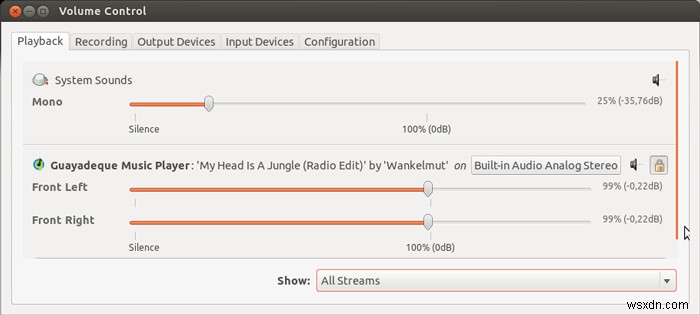
लेकिन जब एप्लिकेशन और डेस्कटॉप वातावरण PulseAudio के लिए अपने स्वयं के वॉल्यूम नियंत्रण के साथ आते हैं, तो यह इतना बारीक नहीं है और आपको प्रत्येक प्लेबैक स्ट्रीम को व्यक्तिगत रूप से नियंत्रित करने की अनुमति नहीं देता है। Pavucontrol आपको अपने पीसी पर प्रत्येक ऑडियो डिवाइस पर अधिक नियंत्रण देता है, इसलिए आप उन स्लाइडर्स के साथ खेल सकते हैं ताकि यह सुनिश्चित हो सके कि आपका स्पीकर या हेडफ़ोन वॉल्यूम उस पर सेट है जो इसे होना चाहिए, उदाहरण के लिए।
pavucontrol स्थापित करने के लिए , टर्मिनल खोलें और निम्नलिखित कमांड दर्ज करें:
pulseaudio --start sudo apt install pavucontrol
उसके बाद pavucontrol run रन करें या तो टर्मिनल से या अपने डेस्कटॉप वातावरण के लॉन्च मेनू में "PulseAudio Volume Control" को देख रहे हैं। "आउटपुट डिवाइस" टैब पर जाएं और सुनिश्चित करें कि आपके डिफ़ॉल्ट स्पीकर चुने गए हैं।
अपनी स्पीकर सेटिंग जांचें
अपने उबंटू मशीन पर ध्वनि समस्याओं का सामना करते समय, आपको सबसे पहले कनेक्शन समस्याओं के लिए अपने हेडफ़ोन और स्पीकर की जांच करनी होगी। यह हो सकता है कि एक ऑडियो केबल गलत पोर्ट से जुड़ा हो या बिल्कुल भी कनेक्ट न हो।
यदि आप ब्लूटूथ डिवाइस का उपयोग कर रहे हैं, तो यह देखने के लिए जांचें कि क्या यह ठीक से जोड़ा गया है। यह सुनिश्चित करने के लिए कि वे स्वीकार्य स्तर पर हैं, अपने उपकरणों के वॉल्यूम नियंत्रण पर एक नज़र डालना न भूलें। आपको यह भी सत्यापित करना चाहिए कि आपके कंप्यूटर पर आउटपुट वॉल्यूम म्यूट नहीं है और सही आउटपुट डिवाइस चुना गया है।
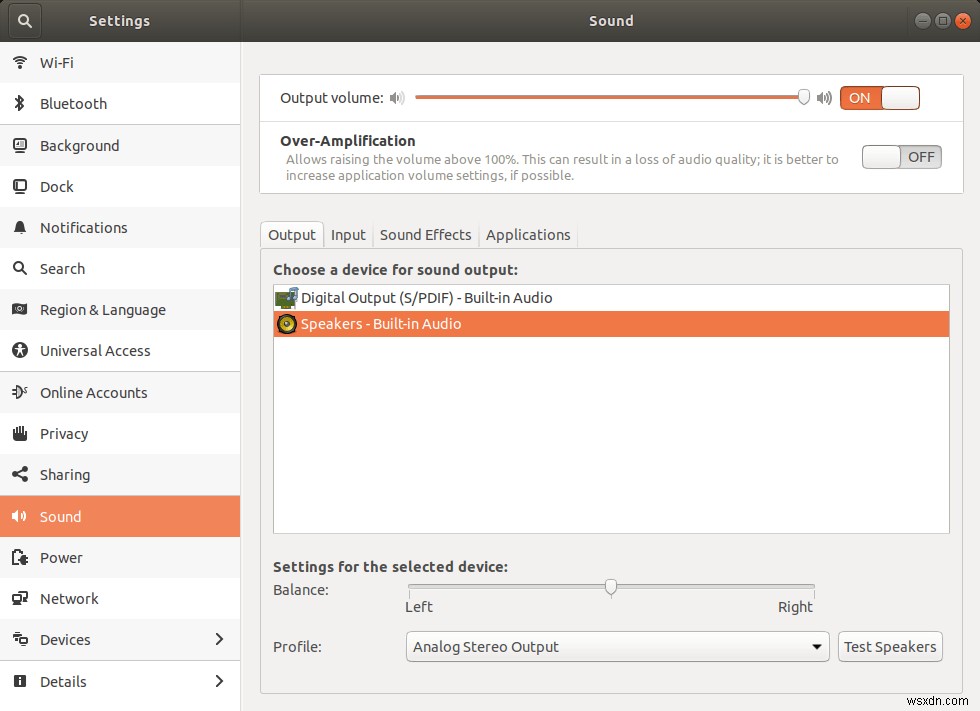
ALSA मिक्सर की जांच करें
हुड के तहत पल्सऑडियो एएलएसए का उपयोग करता है, एक कर्नेल मॉड्यूल जो सीधे आपके ध्वनि उपकरणों को नियंत्रित करता है। यदि आपको अपने ALSA-स्तर की मात्रा पर अधिक सुक्ष्म नियंत्रण की आवश्यकता है, तो नीचे दिए गए चरणों का पालन करें:
- टर्मिनल खोलें।
- टाइप करें
alsamixerऔर Enter दबाएं चाबी। आप अपने टर्मिनल में निम्न आउटपुट देखेंगे।

- F6 pressing दबाकर अपना सही साउंड कार्ड चुनें . मेरे लिए, डिफ़ॉल्ट ठीक काम करते हैं, लेकिन अगर यह काम नहीं करता है तो अन्य विकल्पों को आज़माने के लिए स्वतंत्र महसूस करें।
- बाएं तीर का उपयोग करें और दायां तीर वॉल्यूम नियंत्रण का चयन करने के लिए कुंजियाँ। वर्तमान में चयनित आइटम नीचे लाल रंग में दिखाया गया है।
- ऊपर तीर का उपयोग करें और नीचे तीर प्रत्येक नियंत्रण के लिए वॉल्यूम स्तर बढ़ाने और घटाने के लिए कुंजियाँ।
- जब मिक्सर कंट्रोल को म्यूट किया जाता है, तो वॉल्यूम बार के नीचे "MM" दिखाई देता है। ध्यान दें कि एक बार 100% भरा हो सकता है लेकिन फिर भी मौन हो सकता है, इसलिए इसकी जांच करें। आप m . दबाकर किसी नियंत्रण को अनम्यूट कर सकते हैं चाबी। यह “MM” को “OO” में बदल देता है।
- alsamixer से बाहर निकलने के लिए, Esc दबाएं कुंजी।
नोट :जब आप किसी नियंत्रण को म्यूट या अनम्यूट करते हैं, तो पल्सऑडियो उसे उठा सकता है और अन्य नियंत्रणों को भी म्यूट और अनम्यूट कर सकता है। यह पुष्टि करना सुनिश्चित करें कि बाहर निकलने से पहले प्रासंगिक नियंत्रण और साथ ही मास्टर नियंत्रण अनम्यूट हैं।
ALSA को फिर से लोड करें
एक और चीज जिसे आप आजमा सकते हैं यदि ध्वनि समस्या बनी रहती है तो ALSA को पुनः लोड करना है। ऐसा करने के लिए, टर्मिनल में निम्न कमांड का उपयोग करें:
sudo alsa force-reload
आउटपुट निम्न छवि जैसा दिखता है।
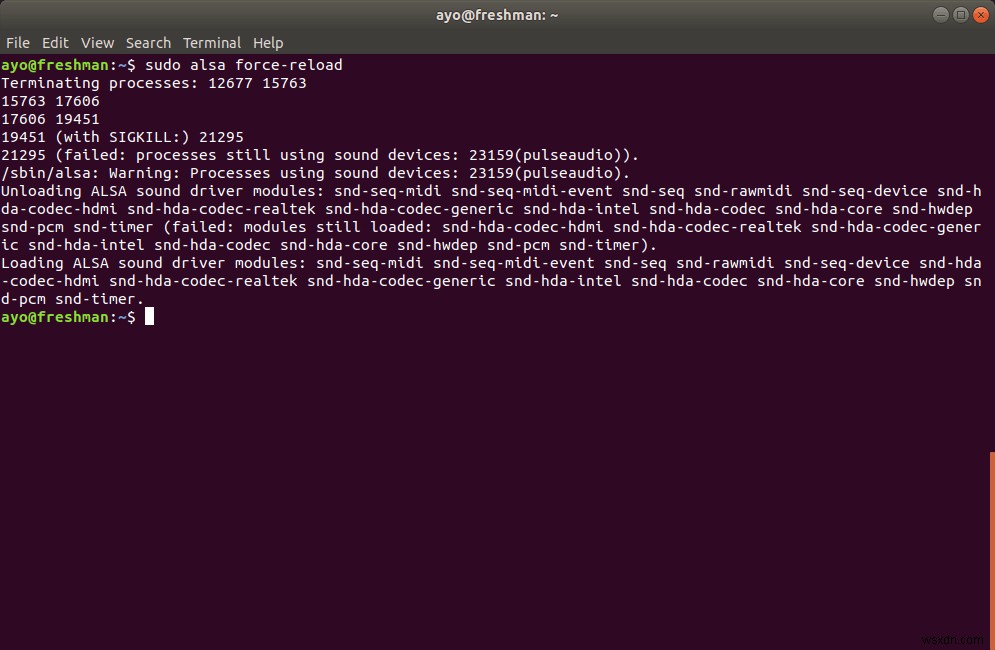
एक बार यह हो जाने के बाद, अगर आपको अभी भी ध्वनि काम करने में परेशानी हो रही है, तो कोशिश करें
pulseaudio -k && pulseaudio -D
ALSA को फिर से लोड करने के बाद आपको परेशानी हो सकती है यदि पल्सऑडियो यह पंजीकृत नहीं करता है कि मॉड्यूल पुनः लोड किए गए थे।
अगर आपको अभी भी ऑडियो नहीं मिल रहा है, तो इस एक-शॉट ALSA कमांड को सीधे आज़माएं:
alsactl restore
ALSA और PulseAudio को फिर से इंस्टॉल करें
यदि उपरोक्त विधियों ने आपकी समस्या का समाधान नहीं किया है, तो निम्न तरीके से ALSA और PulseAudio को पुनः स्थापित करने का प्रयास करें। अपना टर्मिनल खोलें और निम्नलिखित कमांड दर्ज करें:
sudo apt remove --purge alsa-base pulseaudio sudo apt install alsa-base pulseaudio
ALSA को फिर से लोड करें और अपने कंप्यूटर को रीबूट करें।
उन्नत समस्या निवारण
सब कुछ विफल होने के बाद आपके ऑडियो का ठीक से निवारण करने के लिए, हमें अपने हाथों को थोड़ा और गंदा करना होगा और अधिक उन्नत समस्या निवारण में जाना होगा:
आपका आउटपुट ALSA को ट्रिगर कर सकता है लेकिन PulseAudio को नहीं
अंततः, यदि PulseAudio किसी आउटपुट को म्यूट करता है, तो इससे कोई फर्क नहीं पड़ता कि ALSA क्या कहता है। आपके उपकरणों पर आने वाली ध्वनि को ALSA के माध्यम से संसाधित किया जाएगा, लेकिन सेवा नहीं दी जाएगी उन्हें PulseAudio के माध्यम से।
इसके आसपास जाने के लिए, हमें ALSA को PulseAudio से बात करने के लिए मजबूर करने की आवश्यकता है जब मास्टर वॉल्यूम यह सुनिश्चित करने के लिए बदलता है कि बाद वाला साथ आता है।
amixer -D pulse sset Master toggle
जिन डिवाइसों का वॉल्यूम किसी अजीब कारण से केवल ALSA के साथ इंटरैक्ट कर सकता है, वे भी PulseAudio के साथ इंटरैक्ट करेंगे।
क्या आप सुनिश्चित हैं कि यह केवल एक एप्लिकेशन नहीं है?
एक दुर्व्यवहार करने वाला एप्लिकेशन आपके विचार से अधिक समस्याएं पैदा कर सकता है जो आपको आश्चर्यचकित करेगा। यह एक ऐसा एप्लिकेशन भी हो सकता है जिसे आपने नहीं खोला!
अपने ऑडियो नियंत्रण का उपयोग करके सब कुछ देखने के लिए, टाइप करें:
pacmd list-sink-inputs
यदि आप इसके बारे में अधिक शल्य चिकित्सा करना चाहते हैं, तो टाइप करें:
pacmd list-sink-inputs | grep application.name

मेरे मामले में, जैसा कि छवि में है, फ़ायरफ़ॉक्स ही एकमात्र ऐसी चीज़ है जिसे मैं सुन रहा हूँ। अगर आपने grep . का इस्तेमाल किया है टर्मिनल में आउटपुट को कम करने के लिए, मूल कमांड का फिर से उपयोग करें और "म्यूट:", "इंडेक्स:" और "वॉल्यूम:" मानों पर ध्यान दें।
आपके पास एप्लिकेशन में वॉल्यूम हो सकता है और यह अभी भी म्यूट या शून्य वॉल्यूम पर हो सकता है!
म्यूट किए गए एप्लिकेशन को ठीक करने के लिए, टाइप करें (application_index . बदलें) "इंडेक्स:" में मिले इंडेक्स नंबर के साथ):
pacmd set-sink-input-mute application_index false
असामान्य रूप से कम मात्रा वाले अनुप्रयोगों को ठीक करने के लिए, टाइप करें:
pacmd set-sink-input-volume application_index 0x10000
निलंबित/नींद के बाद फिर से शुरू होने पर कोई ऑडियो नहीं
कभी-कभी पल्सऑडियो आपके बाकी कंप्यूटर के साथ जागने के मूड में नहीं होता है। इस मामले में, चल रहा है
pasuspender /bin/true
आपके ऑडियो को मृत अवस्था में वापस लाता है, लेकिन बहुत उत्साहित न हों। यह एक और रिबूट या सस्पेंड/स्लीप से नहीं बचेगा। समस्या को हमेशा के लिए दूर करने के लिए इस मिनी-गाइड का ध्यानपूर्वक पालन करें:
- टर्मिनल में टाइप करें
sudo touch /etc/systemd/system/pulseaudio-sleep-fix@.service
एक systemd सेवा प्रबंधक फ़ाइल बनाने के लिए।
- संपादित करने के लिए फ़ाइल खोलें:
sudo nano /etc/systemd/system/pulseaudio-sleep-fix.service
पेस्ट करें (Ctrl + शिफ्ट + वी टर्मिनल पेस्ट के लिए) इसमें डालें:
[Unit] Description=Fix PulseAudio after resume from suspend After=suspend.target [Service] User=%I Type=oneshot Environment="XDG_RUNTIME_DIR=/run/user/%U" ExecStart=/usr/bin/pasuspender /bin/true [Install] WantedBy=suspend.target
- प्रेस Ctrl + X बाहर निकलने के लिए और Y प्रॉम्प्ट में आपसे पूछ रहा है कि क्या आप संशोधित बफर को सहेजना चाहते हैं।
- इसे सिस्टमड सेवा के रूप में पंजीकृत करने के लिए निम्नलिखित टाइप करें।
sudo systemctl enable pulseaudio-sleep-fix@your_username.service
अपने_उपयोगकर्ता नाम को उचित मान से बदलना याद रखें।
क्या आप समय से दौड़ रहे हैं?
यदि आप उबंटू में समयबद्धता पैकेज चलाते हैं (apt search timidity चलाकर जांचें) और [installed] . की जांच कर रहा है उचित प्रविष्टि के अंत में), आपको इसके साथ PulseAudio चलाने में समस्या हो सकती है क्योंकि यह ऑडियो प्रोसेसिंग को फंकी तरीके से संभालता है।
ठीक से चलने के लिए समयबद्धता प्राप्त करने के लिए, इसे ऑटोस्टार्ट (कभी-कभी गनोम जैसे डेस्कटॉप वातावरण में स्टार्टअप एप्लिकेशन कहा जाता है) में जोड़कर शुरू करें और एप्लिकेशन को चलाने वाले कमांड को संशोधित करें:
timidity -iA -Os
चीजों को थोड़ा और आगे ले जाते हुए, पल्स-एक्सेस ग्रुप में रूट जोड़ने के लिए निम्नलिखित टाइप करें
sudo usermod -a -G pulse-access root
एक बार जब आप रीबूट करते हैं, तो आपका ऑडियो ठीक काम करना चाहिए। यदि यह अभी भी विफल रहता है, तो पहुंच के भीतर एकमात्र अन्य समाधान उबंटू से समयबद्धता को दूर करना है।
अब आपके पास एक ऐसी सेवा होगी जो केवल तब चलती है जब आप निलंबन के बाद फिर से शुरू करते हैं, ब्लोट जोड़ने से बचने के लिए अपना काम पूरा करने के बाद तुरंत बंद कर देते हैं।
अक्सर पूछे जाने वाले प्रश्न
<एच3>1. क्या मैं ALSA को हटा सकता हूँ और PulseAudio रख सकता हूँ?यहाँ बहुत सावधानी से चलें! PulseAudio को काम करने के लिए कर्नेल-स्तरीय ऑडियो मॉड्यूल की आवश्यकता होती है। यदि आप ALSA को किसी अन्य चीज़ से बदलने की योजना बना रहे हैं जो कर्नेल (जैसे ओपन साउंड सिस्टम) में काम करती है, तो हर तरह से, आगे बढ़ें और ऐसा करें। नेटवर्किंग के लिए Realtek कर्नेल मॉड्यूल को बदलने की तुलना में प्रक्रिया थोड़ी अधिक जटिल है, इसलिए सावधान रहें कि आप समस्याओं को सुलझाने के लिए बहुत लंबे समय तक बैठे रह सकते हैं।
<एच3>2. क्या PulseAudio के पास विकल्प हैं?हां! PulseAudio के लिए सबसे लोकप्रिय (और सबसे व्यवहार्य, यदि आप डेस्कटॉप का उपयोग करने की योजना बना रहे हैं) पाइपवायर है। इसमें ब्लूटूथ उपकरणों के लिए बेहतर एकीकृत समर्थन है और नमूना और पोस्ट-प्रोसेसिंग को संभालने के पल्सऑडियो के शानदार तरीके में सुधार करता है। कई वितरण अब इसे आधिकारिक रिपॉजिटरी में उपलब्ध कराते हैं, और हाल के वर्षों में इसकी स्थिरता में काफी सुधार हुआ है।
हालांकि, यदि आप अपने ऑडियो के साथ अधिक पेशेवर सेटअप चाहते हैं, तो हो सकता है कि आप जैक जैसी किसी चीज़ को चुनना चाहें।
<एच3>3. क्या मैं अन्य सेवाओं के साथ-साथ PulseAudio चला सकता हूँ?
जबकि कुछ सेवाओं में पल्सऑडियो को उनके साथ काम करने के लिए पुस्तकालय और सेटअप विकल्प होते हैं, यह अत्यधिक अनुशंसा की जाती है कि आप एक समय में अपने सिस्टम पर एक सेवा से चिपके रहें। अधिकांश सेवाएं आपके सिस्टम के अनुप्रयोगों के लिए पल्सऑडियो के साथ प्रतिस्पर्धा करेंगी, और यह अप्रत्याशित व्यवहार का कारण बन सकती हैं। अन्य पल्सऑडियो से पूरी तरह छुटकारा पाए बिना बिल्कुल भी काम नहीं करेंगे। (पाइपवायर pipewire-pulse का उपयोग करता है सेवा, जो pulseaudio . की जगह लेती है ।)
उम्मीद है, हमने यहां जो सलाह दी है, वह फिर से उबंटू पर चल रही है, ताकि आप फिर से अपने ऑपरेटिंग सिस्टम का आनंद लेना शुरू कर सकें। क्या आपने किसी वेबसाइट को Linux में ऐप में बदलने और अपने Android फ़ोन की स्क्रीन को Linux में कास्ट करने का प्रयास किया है?
